נגן VLC הוא נגן המדיה הנכון עבור סתםעל הכל משלוש סיבות; זה מדהים, הוא תומך כמעט בכל פורמט מדיה שיש, והוא קוד פתוח. נגן VLC כולל קבוצה עשירה ביותר של תכונות להפעלת וידאו. נגני מדיה ברירת מחדל בשני ה- macOS וגם ב- Windows אינם מתקרבים. רק החל מ- Windows 10 השתפרה התמיכה בכתוביות באפליקציית הווידיאו אם כי אין אפשרויות להתאים אותן במהלך ההפעלה. VLC עושה יותר מאשר רק לשחק את הסרטים שלך בשבילך. זה יכול גם לשחק פודקאסטים וסרטוני YouTube. הטריק הוא לדעת כיצד מכיוון שאין לו תווית תפריט לשם כך.
האזנה לפודקאסטים
פתח את נגן VLC ועבור לתצוגה> רשימות השמעה. זה יאפשר פאנל המחליף את רוב הממשק של VLC.

בעמודה משמאל, גלול מטה אלקטע אינטרנט ולחץ על סימן הפלוס הקטן שליד פודקאסטים. הזן את כתובת האתר של הפודקאסט שאליו תרצה להאזין בתיבה הרשמה ולחץ על אישור. הפודקאסט שלך יטען, יתחסן כמה שניות והתחל לשחק.
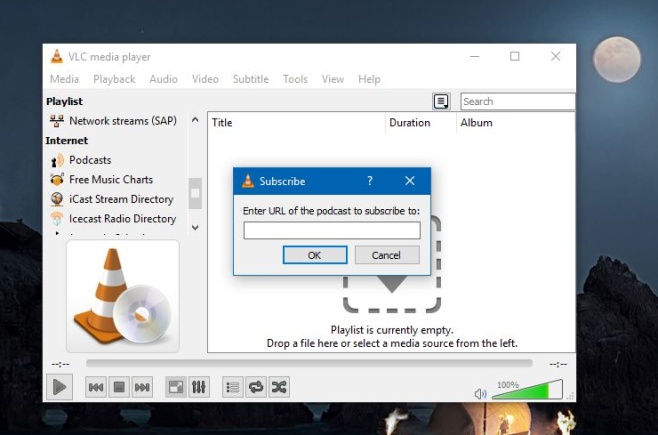
צפייה בסרטוני YouTube
העתק את הקישור לסרטון YouTube שאתה רוצה לצפות בו ללוח לפני שתמשיך.
פתח נגן VLC ועבור למדיה> Open Network Stream. אתה יכול גם להשתמש בקיצור הדרך Ctrl + N כדי לפתוח אותו.
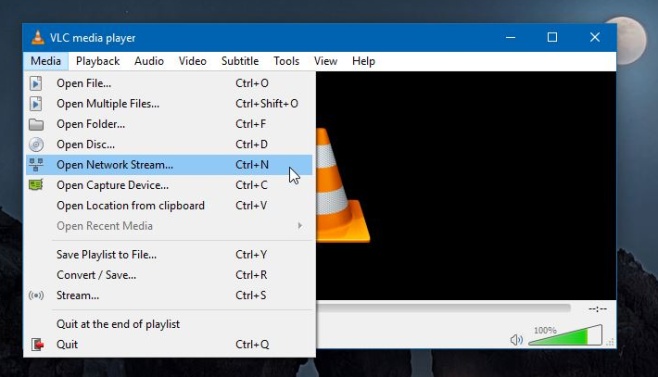
פעולה זו תפתח את חלון 'מדיה פתוחה'. עבור לכרטיסייה 'רשת' והדבק את כתובת האתר שהעתקת בשדה 'הזן כתובת אתר רשת'. לחץ על 'הפעל'.
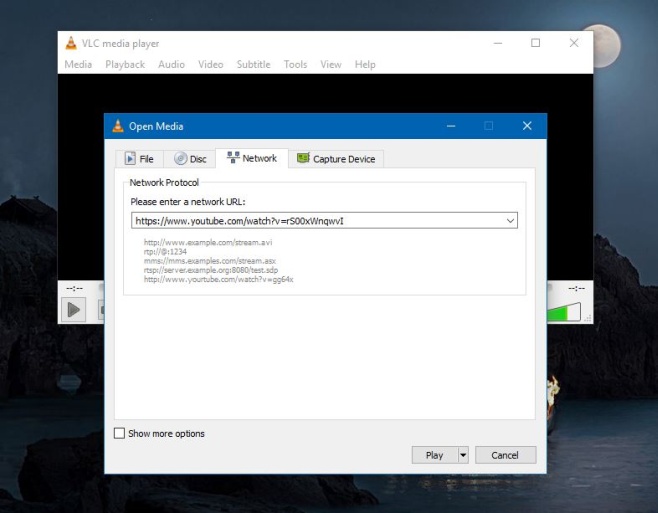
VLC זה ייקח לטעון את המדיה כמה שניות. סרגל הכותרות יציג לכם בתחילה את כתובת האתר שהדבקתם אך יוחלף בכותרת הסרטון.
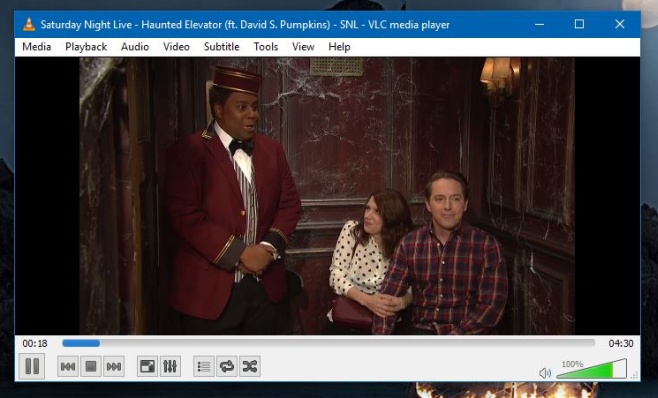
הסרטון יצטרך לחיץ כמובן וכמולפי הבדיקות שלנו, שינוי גודל חלון נגן VLC יאלץ את הווידיאו לטעון אותו מחדש. אתה יכול להשהות אותו ולתת לו לחיץ באופן מלא ואז לשחק אותו להפעלה חלקה.












הערות